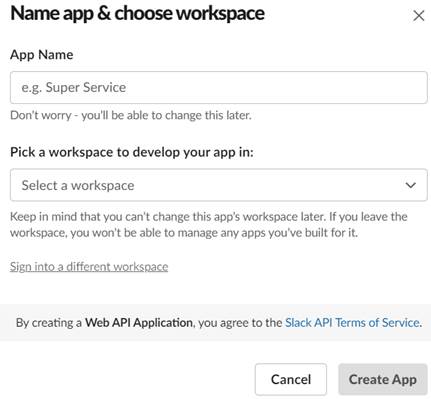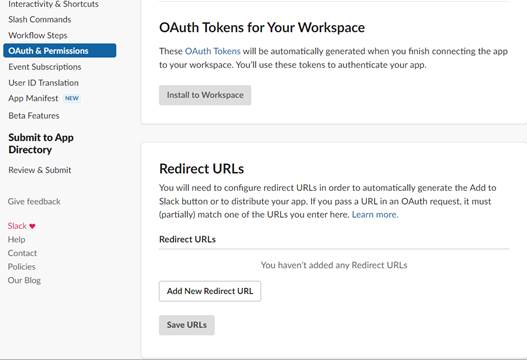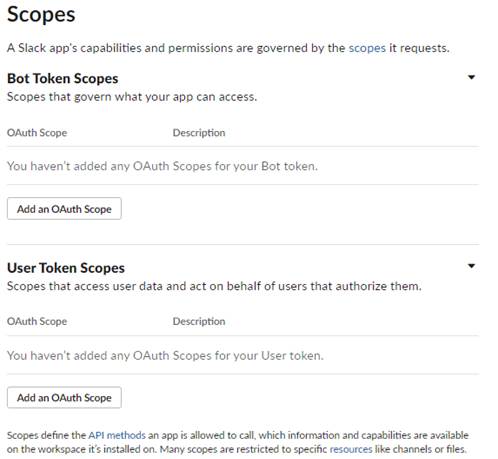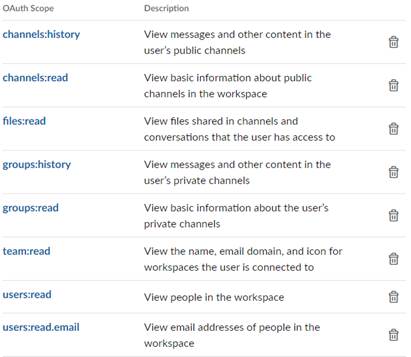Scratch での Slack ワークスペース アプリの作成
Scratch で Slack ワークスペース アプリを作成するには、次の説明を参照してください。
1. Slack アプリ にログインします。
2. [Create New App] をクリックします。
3. Create an app ウィンドウで、From scratch
をクリックしてアプリを作成します。
4. Name app & choose
workspace ウィンドウで、アプリの名前を入力します。
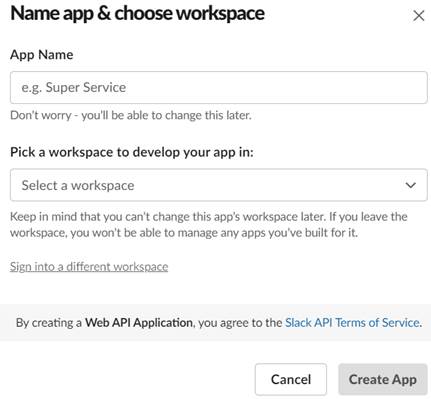
5. ドロップダウン リストからワークスペースを選択します。
6. [Create App] をクリックします。
7. 画面左側で Basic
Information をクリックすると、画面左側でクライアント ID およびクライアント シークレットを表示することができます。クライアント
シークレットのテキストを取得する場合は、[Show]
をクリックします。
8. 画面左側の OAuth &
Permissions をクリックします。
a. Redirect URLs セクションの [Add New Redirect
URL] をクリックします。Redirect URLs
フィールドに Fly Manager
URL/redirect.html を入力し、[Add] をクリックします。[Save URLs]
をクリックします。以下の形式を使用することができます。
o IP アドレス
例:
https://10.1.1.11:20100/redirect.html
o 完全修飾ドメイン名 (FQDN)
例:
https://hostname.avepoint.com:20100/redirect.html
o ホスト名
ディレクトリ URL にホスト名のみを使用する場合、Slack はホスト名に .local の追加を要求します。例:
https://hostname.local:20100/redirect.html
*注意: この URL は、承認後にページを Fly Server にリダイレクトする際に使用されます。Fly Server
接続マネージャー でこのアプリの Slack 接続を追加する際に、Fly Server マネージャーへのアクセス用 URL がここで構成したものと一致することを確認してください。上記のリダイレクト
URL の例に基づいて、Fly Server
マネージャーにアクセスするには、https://10.1.1.11:20100、https://hostname.avepoint.com:20100、https://hostname.local:20100
を使用する必要があります。
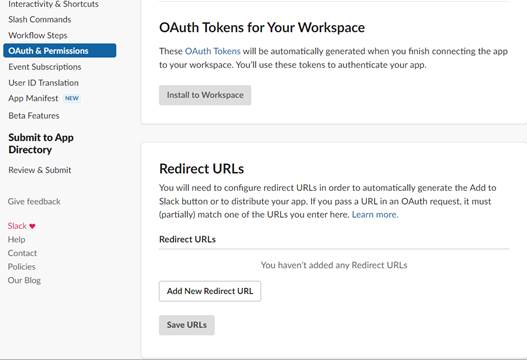
b. Scopes セクションで、Bot Token
Scopes または User
Token Scopes を選択し、アプリの機能および権限を管理します。Bot
Token Scopes または
User Token Scopes トークン タイプは同じ範囲である必要があります。
c. [Add an OAuth
Scope] をクリックします。
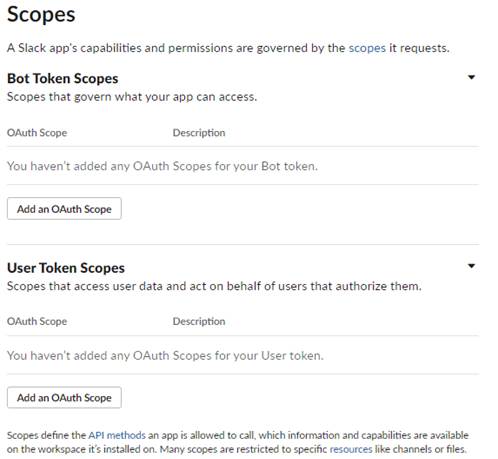
d. ドロップダウン リストから以下のスクリーンショットに表示されている範囲を選択します。
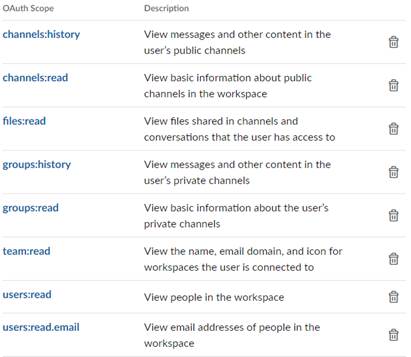
9. アプリを他のワークスペースに共有する場合、画面左側の
Manage Distribution をクリックします。Remove Hard Coded
Information セクションの
I’ve reviewed
and removed any hard-coded information
チェックボックスを選択し、ページの下部の
[Activate Public Distribution] をクリックします。
Manifest での Slack ワークスペース アプリの作成
Manifest で Slack ワークスペース アプリを作成するには、次の説明を参照してください。
1. Slack アプリ にログインします。
2. [Create New
App] をクリックします。
3. Create an
app ウィンドウで、From
an app manifest をクリックしてアプリを作成します。
4. ドロップダウン リストからワークスペースを選択します。
5. [Next]
をクリックします。
6.
[YAML] または [JSON] をクリックして、マニフェスト構成の以下のコマンドを入力フィールドに貼り付けます。
YAML および JSON マニフェスト タイプのマニフェスト構成は同じですが、コマンドの形式が異なります。
•
JSON を使用する場合、以下のコマンドを貼り付けます。
{
"_metadata": {
"major_version": 1,
"minor_version": 1
},
"display_information": {
"name": "FLY
Migration
APP"
},
"oauth_config": {
"redirect_urls": [
"https://10.1.1.11:20100/redirect.html"
],
"scopes": {
"user": [
"channels:history",
"channels:read",
"files:read",
"groups:read",
"groups:history",
"team:read",
"users:read",
"users:read.email",
"usergroups:read"
]
}
},
"settings": {
"org_deploy_enabled": true,
"socket_mode_enabled": false,
"token_rotation_enabled": false
}
}
•
YAML を使用する場合、以下のコマンドを貼り付けます。
_metadata:
major_version: 1
minor_version: 1
display_information:
name: FLY Migration APP
oauth_config:
redirect_urls:
- https://10.1.1.11:20100/redirect.html
scopes:
user:
-
channels:history
- channels:read
- files:read
- groups:read
- groups:history
- team:read
- users:read
- users:read.email
- usergroups:read
settings:
org_deploy_enabled: true
socket_mode_enabled: false
token_rotation_enabled: false
7. "name" および "redirect_urls"
コマンドの値を変更します。
•
"name" – 既定では、現在の例の名前はアプリ名になり、例の名前を目的の名前に置き換えることができます。
•
"redirect_urls"
– この URL は、認証後にページを Fly Server に戻すために使用されます。例の URL を Fly Server マネージャーのリダイレクト URL に置き換えます。
以下の形式を使用することができます。
o IP アドレス
例:
https://10.1.1.11:20100/redirect.html
o 完全修飾ドメイン名 (FQDN)
例:
https://hostname.avepoint.com:20100/redirect.html
o ホスト名
ディレクトリ URL にホスト名のみを使用する場合、Slack はホスト名に .local の追加を要求します。例:
https://hostname.local:20100/redirect.html
*注意: Fly Server 接続マネージャー でこのアプリの Slack 接続を追加する際に、Fly Server マネージャーへのアクセス用 URL がここで構成したものと一致することを確認してください。上記のリダイレクト
URL の例に基づいて、Fly Server
マネージャーにアクセスするには、https://10.1.1.11:20100、https://hostname.avepoint.com:20100、https://hostname.local:20100
を使用する必要があります。
8. [Next]
をクリックします。
9. Review summary
& create your app ウィンドウでアプリの情報を確認して、[Create]
をクリックしてアプリを作成します。